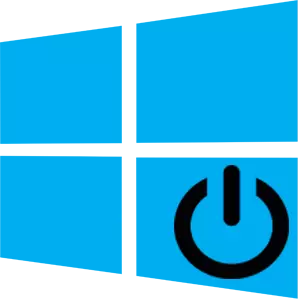
Windows 10 သို့မဟုတ်ဤဗားရှင်းသို့မွမ်းမံမှုများပြုလုပ်ပြီးနောက်အသုံးပြုသူသည် system interface ကိုသိသိသာသာပြောင်းလဲသွားကြောင်းစစ်ဆေးနိုင်သည်။ ဤအချက်အပေါ် အခြေခံ. မေးခွန်းများစွာရှိသည်, ထည့်သွင်းထားသော operating system ကို အခြေခံ. ကွန်ပျူတာကိုမည်သို့မှန်ကန်စွာဖွင့်ထားကြောင်းမေးခွန်းများရှိသည်။
Windows 10 နှင့်အတူ PC ကိုသင့်လျော်သော PC အတွက်လုပ်ထုံးလုပ်နည်း
Windows 10 Plater တွင် PC ကိုပိတ်ရန်နည်းလမ်းများစွာရှိသည်ကိုချက်ချင်းမှတ်သားသင့်သည်မှာ၎င်းတို့သည် OS ၏စစ်ဆင်ရေးကိုမှန်ကန်စွာဖြည့်စွက်နိုင်သည့်သူတို့၏အကူအညီဖြင့်ဖြစ်သည်။ လူအများကဤအရာသည်အချည်းနှီးသောမေးခွန်းဖြစ်သည်ဟုအငြင်းပွားဖွယ်ဖြစ်သော်လည်းကွန်ပျူတာ၏သင့်လျော်သောပိတ်ခြင်းသည်တစ် ဦး ချင်းစီအစီအစဉ်များနှင့်စနစ်တစ်ခုလုံးကိုပျက်ကွက်မှုဖြစ်နိုင်ခြေကိုလျှော့ချရန်ခွင့်ပြုသည်။နည်းလမ်း 1: start menu ကိုအသုံးပြုခြင်း
PC ကိုပိတ်ရန်အရိုးရှင်းဆုံးနည်းလမ်းမှာ start menu ကိုအသုံးပြုခြင်းဖြစ်သည်။ ဤကိစ္စတွင်, သင်ကလစ်စုံတွဲတစ်တွဲကိုလုပ်ဆောင်ရန်လိုအပ်လိမ့်မည်။
- "Start" ဒြပ်စင်ကိုနှိပ်ပါ။
- "Disable" icon နှင့် context menu မှကိုနှိပ်ပါ, "Shutdown" ကိုရွေးပါ။
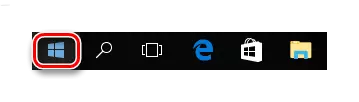

နည်းလမ်း 2: သော့ပေါင်းစပ်အသုံးပြုခြင်း
"Alt + F4" key ပေါင်းစပ် အသုံးပြု. PC ၏လုပ်ငန်းကိုသင်ဖြည့်စွက်နိုင်သည်။ ဒီလိုလုပ်ဖို့ Desktop ကိုသွားဖို့လိုတယ် (ဒါမလုပ်နိုင်ရင်သင်လုပ်တဲ့အစီအစဉ်ကိုသာသင်လုပ်တဲ့ပရိုဂရမ်ကိုသာပိတ်ထားပါလိမ့်မယ်, Options options dialog box ထဲမှာ OK ကိုနှိပ်ပါ "ခလုတ်။

PC ကိုပိတ်ထားရန်, Win + X "ပေါင်းစပ်မှုကိုသင် အသုံးပြု. " system မှထွက်ပေါက်တစ်ခု "ရှိသည့် panel ဖွင့်လှစ်ခြင်းဟုခေါ်ဆိုသည့်" Win + X "ပေါင်းစပ်ကိုလည်းအသုံးပြုနိုင်သည်။
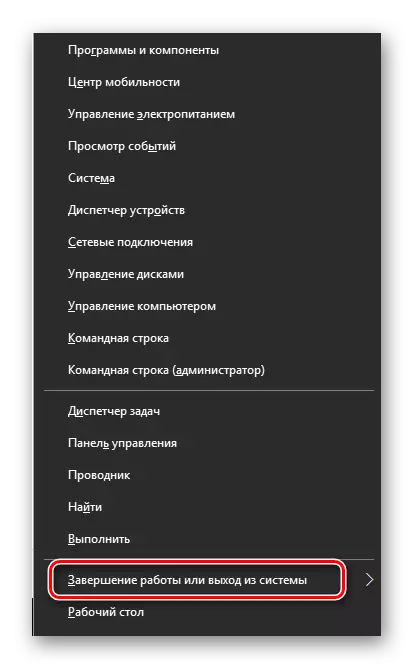
နည်းလမ်း 3: command line ကိုအသုံးပြုခြင်း
command line ချစ်သူများ (CMD) သည်ဤသို့ပြုလုပ်ရန်နည်းလမ်းတစ်ခုလည်းရှိသည်။
- start menu ပေါ်တွင် Right Click မှတဆင့် cmd ကိုဖွင့်ပါ။
- Shutdown / S command ကိုရိုက်ထည့်ပါ။ "Enter" ကိုနှိပ်ပါ။
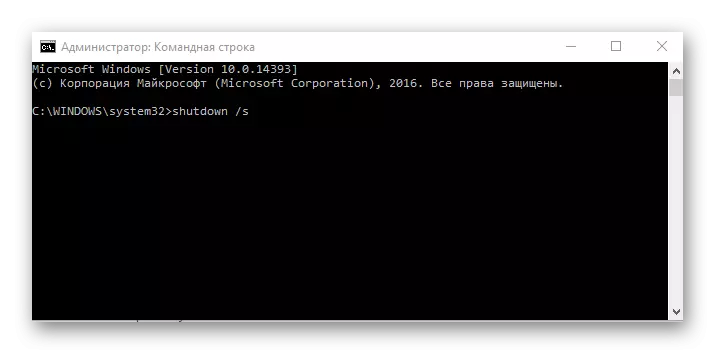
နည်းလမ်း 4: SlidetosutDown utility ကိုအသုံးပြုပြီး
Windows Windows 10 ၏ထိန်းချုပ်မှုအောက်တွင် PC ကိုပိတ်ထားသည့်အခြားစိတ်ဝင်စားဖွယ်ကောင်းသောထူးခြားသည့်နည်းလမ်းတစ်ခုမှာ built-in SlitetoshutDown utility ကိုအသုံးပြုသည်။ ၎င်းကိုအသုံးပြုရန်သင်ဤအဆင့်များကိုလုပ်ဆောင်ရန်လိုအပ်သည်။
- "Start" element ကို Right-click နှိပ်. "Run" ကိုရွေးပါသို့မဟုတ်ပူပြင်းသည့် "Win + R" ကိုသာသုံးပါ။
- SlidetosutDown.exe command ကိုရိုက်ထည့်ပြီး "Enter" ခလုတ်ကိုနှိပ်ပါ။
- သတ်မှတ်ထားသော area ရိယာအပေါ်ပွတ်ဆွဲပါ။
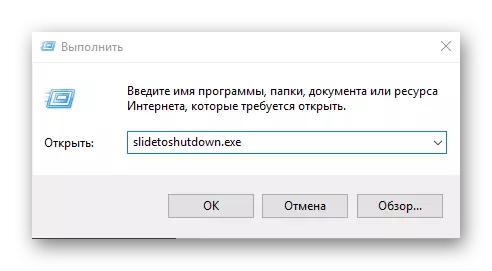
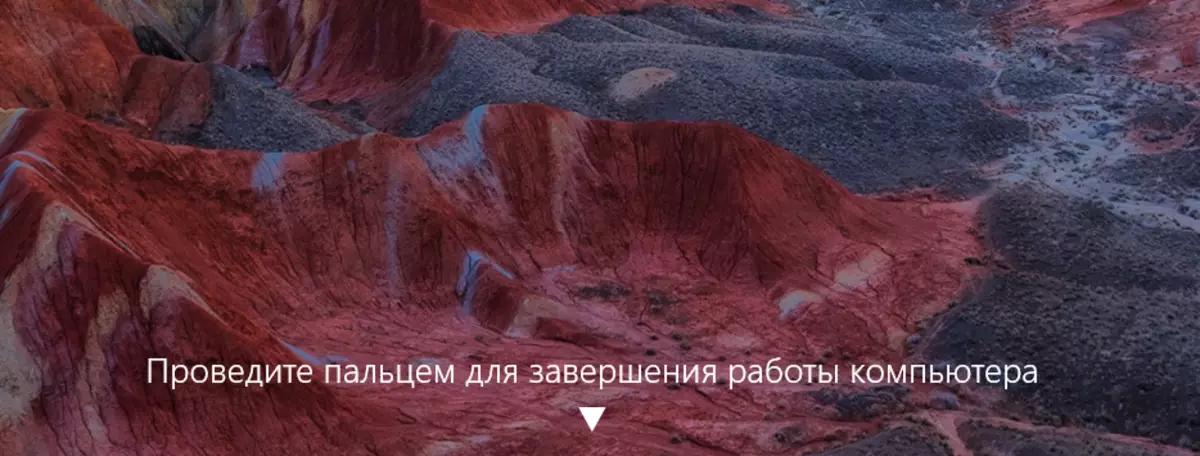
အကယ်. သင်သည် PCE ခလုတ်ကိုစက္ကန့်အနည်းငယ်မျှသာကိုင်ထားပါက PC ကိုပိတ်ထားနိုင်သည်ဟုမှတ်သားသင့်သည်။ သို့သော်ဤရွေးချယ်မှုသည်လုံခြုံမှုမရှိပါ။ ၎င်း၏အသုံးပြုမှုကြောင့်နောက်ခံတွင်အလုပ်လုပ်သောလုပ်ငန်းစဉ်များနှင့်အစီအစဉ်များစနစ်များဖြင့်ပျက်စီးသွားနိုင်သည်။
ပိတ်ပစ် PC ပိတ်
သော့ခတ်ထားသော PC ကိုပိတ်ရန်, ဖန်သားပြင်၏အောက်ပိုင်းညာဘက်ထောင့်ရှိ "turn off" အိုင်ကွန်ကိုနှိပ်ရန်လိုအပ်သည်။ အကယ်. သင်သည်ထိုကဲ့သို့သောအိုင်ကွန်ကိုမတွေ့ပါကမည်သည့် Scrucp area ရိယာကိုမဆိုနှိပ်ရုံသာဆိုရုံနှင့်ပေါ်လာလိမ့်မည်။

ဤစည်းမျဉ်းများကိုလိုက်နာပါ။ သင်မမှန်ကန်ကြောင်းမမှန်ကန်သောမမှန်ကန်ကြောင်းအကျိုးဆက်အနေဖြင့်ပေါ်ပေါက်လာနိုင်သည့်အမှားများနှင့်ပြ problems နာများကိုသင်လျှော့ချလိမ့်မည်။
